Problemstellung
Sie haben einen neuen Mitarbeiter angelegt. Dieser erscheint zwar im Dienstplan, jedoch wird dort keine Sollarbeitszeit angezeigt.
Lösungsweg
Regelarbeitszeit eingeben
- Sie öffnen über den Menüpunkt "Stammdaten"-"Mitarbeiter" die Registerkarte "Arbeitszeit."
- Unten in der Ansicht sehen Sie den Bereich "Regelarbeitszeit." Dort klicken Sie den Schriftzug "Regelarbeitszeit" an.
- In der neuen Maske klicken Sie auf die Schaltfläche "Neu".
- Jetzt können Sie die Regelarbeitszeit für den Mitarbeiter hinterlegen und bestätigen die Eingaben mit "Übernehmen".
Es gibt zwei Möglichkeiten, Regelarbeitszeiten berechnen zu lassen:
- Wochenarbeitszeit - Auswahl zwischen tatsächlicher Sollarbeitszeit pro Monat, durchschnittlicher Sollarbeitszeit pro Arbeitstag im Monat oder durchschnittlicher Sollarbeitszeit pro Quartal (13 Wochen)
- Monatsarbeitszeit in Stunden mit Auswahl der Tage, an denen ein Mitarbeiter arbeitet
Die Sollarbeitszeitberechnung an Feiertagen kann für beide Varianten aktiv oder inaktiv geschaltet werden.
Bitte geben Sie hier die vertraglich geregelte Arbeitszeit pro Mitarbeiter an.
Hintergrundinfo
Die Regelarbeitszeit muss für jeden Mitarbeiter in den Stammdaten hinterlegt werden, damit die Soll-Arbeitszeit richtig ausgewiesen wird und auch im Stundenkonto zur Berechnung herangezogen werden kann.
Verwandte Artiekl
-
Page:
-
Page:
-
Page:
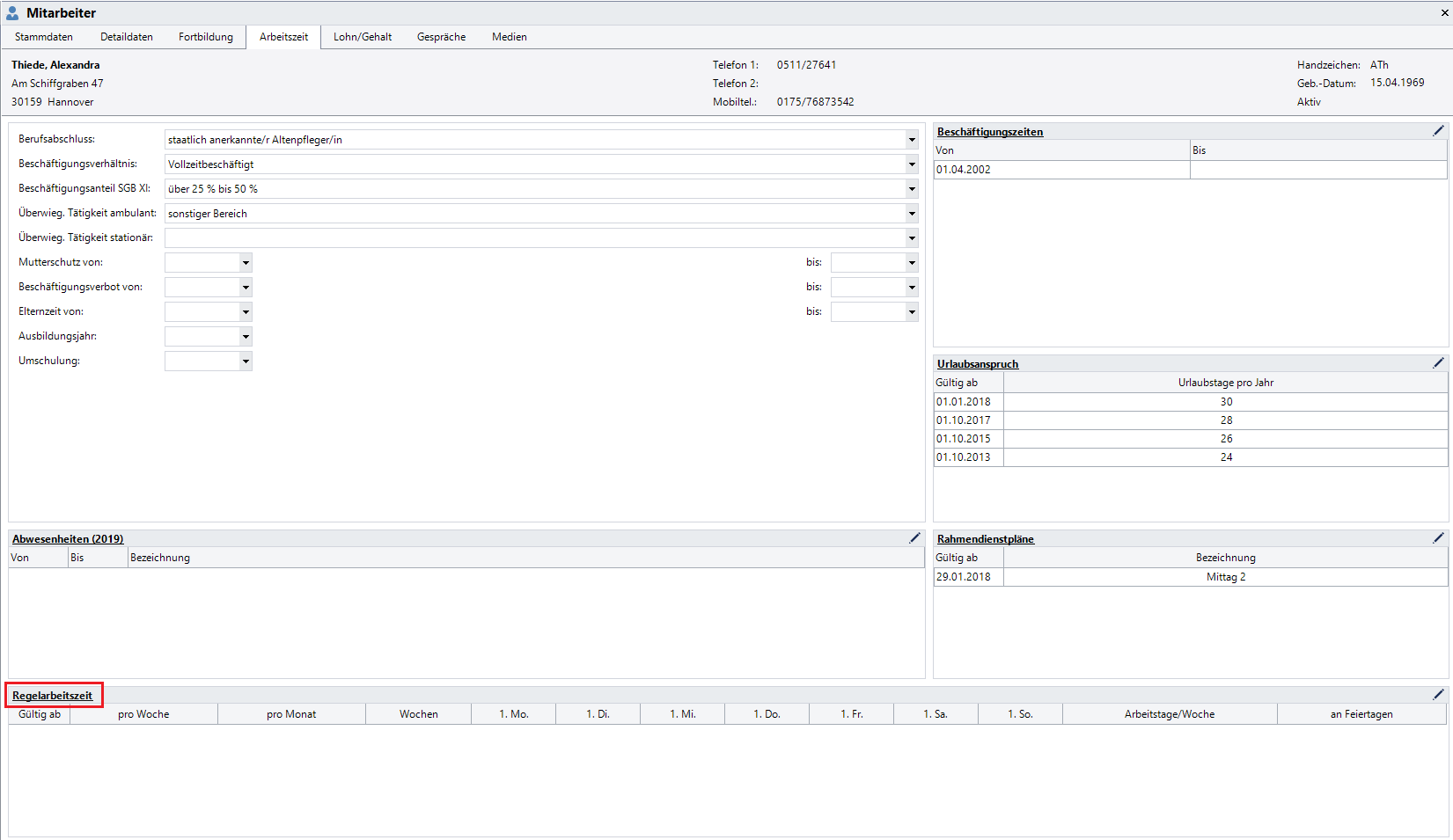
Regelarbeitszeit hinterlegen
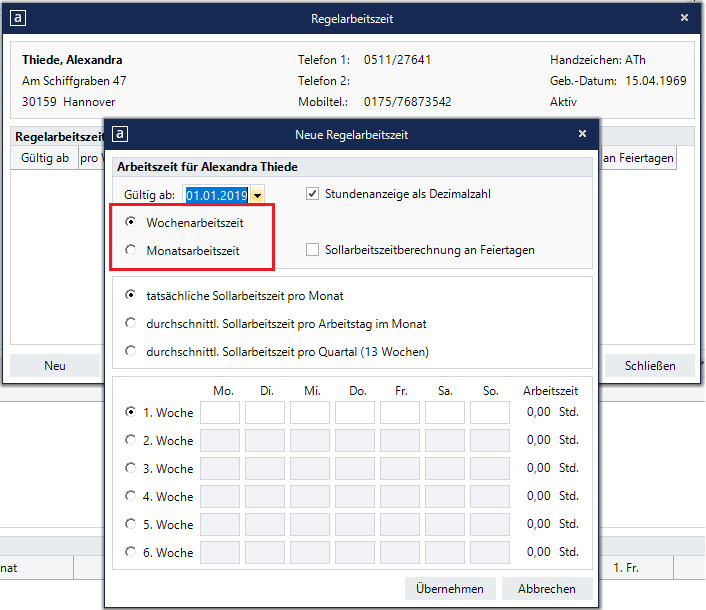
Unterschiedliche Eingabemöglichkeiten der Regelarbeitszeit
